Великий G надає все більший пріоритет штучному інтелекту в таких додатках, як Google Lens, і саме тому ми навчимо 3 майже магічних дій, які ви можете робити за допомогою цього додатка.
Якщо насправді навіть в Android 12 ми вже матимемо можливість, ми вважаємо, що в Pixel та інших мобільних, використовуйте вигляд нещодавніх програм, щоб мати можливість захопити текст, який ми хочемо перекласти, ми повинні пам’ятати, що з Google Lens ми матимемо програму на хороший час. Действуй.
Знімайте текст за допомогою камери Google Lens
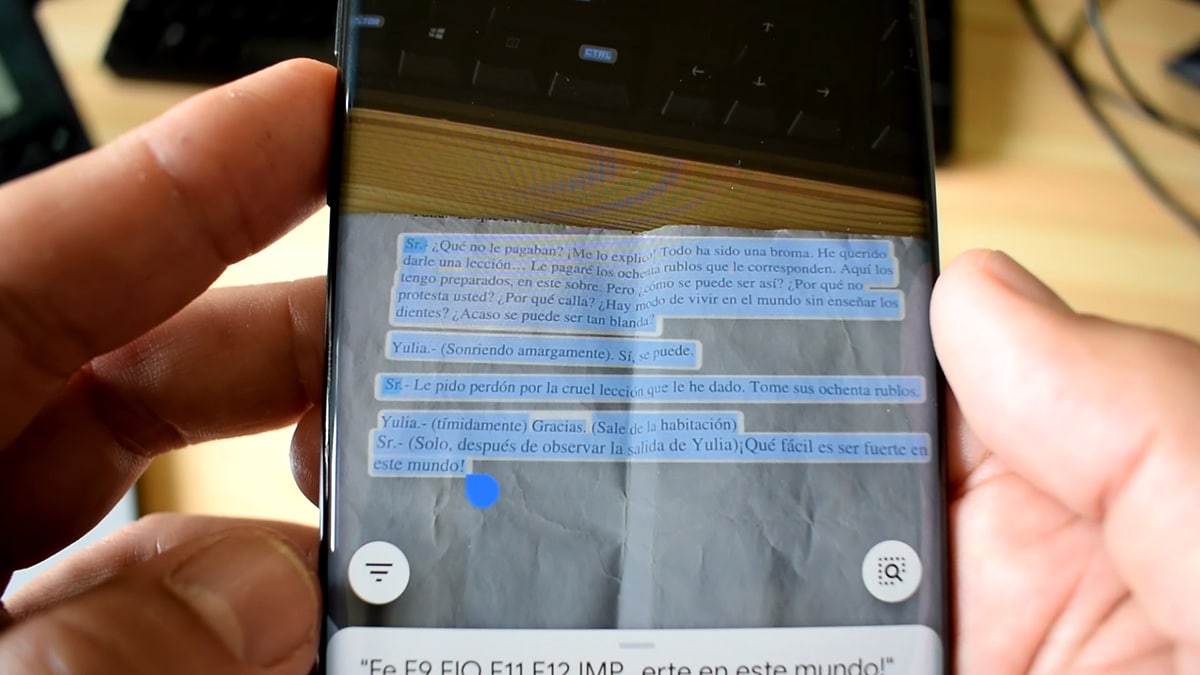
Якщо ми щодня маємо справу з текстами на друкованому папері, ми можемо їх захопити без необхідності друкувати або просто ретушувати, щоб отримати кращу копію. І насправді, три дії, які дозволять нам чудово впоратися з текстами, документами тощо, будуть тут.
- Ми відкриваємо Google Lens
- Ми фокусуємось камерою на документі або папір
- Ми чекаємо кілька секунд, і магія почне діяти
- Ми побачимо виділений текст і тепер ми можемо вибрати частину
- Або ми просто копіюємо все
- Ми відкриваємо документ Word і вставляємо його
Перекладайте текст із будь-якого сайту, мережі, програми ... за допомогою знімка екрана
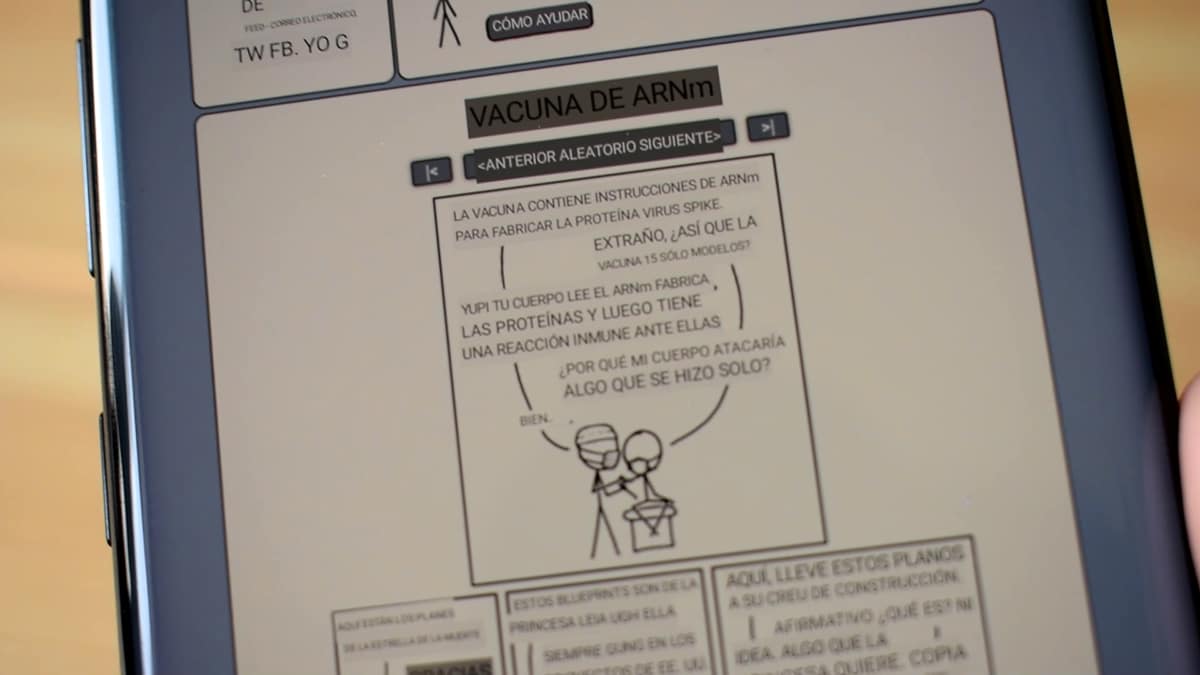
Та, яку ми можемо взяти скріншоти з нашого мобільного дозволяє нам вибрати або навіть перекладати текст із додатків, які не дозволяють це за замовчуванням. Прикладом може бути Facebook або навіть мем або комікс, який ми маємо на зображенні, і ми хочемо його перекласти.
- Ми фіксуємо зображення коміксу або мему
- Ми запустили Google Lens
- Відкриваємо захоплене зображення
- Ми натискаємо на захоплення тексту, і магія почне діяти
Нехай Ленс зробить за вас домашнє завдання

На нижній вкладці Google Lens у нас є розділ, присвячений об’єктиву, який виконує за вас домашнє завдання. І практично те, що він робить, - це пошук запитань та ідентифікація їх зі своїм ШІ, щоб відповісти на них із результатами пошуку.
- Запустіть Google Lens
- Нижня вкладка, і ми прагнемо виконати домашнє завдання
- За допомогою об'єктивної камери ми зосереджуємося на нашому ноутбуці вправ або книги
- Ми ставимо камеру на запитання, і об'єктив ідентифікує це
- Тепер у нас є результат внизу, щоб натиснути на нього, щоб перейти до відповіді
3 майже чарівні дії Google Lens що коли ми їх знаємо, вони можуть заощадити нам багато часу. Особливо в документообігу. У тому випадку, якщо вони передають нам копію в тому ж класі, ми можемо витягнути цю програму, щоб передати її на наш мобільний телефон і роздрукувати після ретуші або налаштування.
